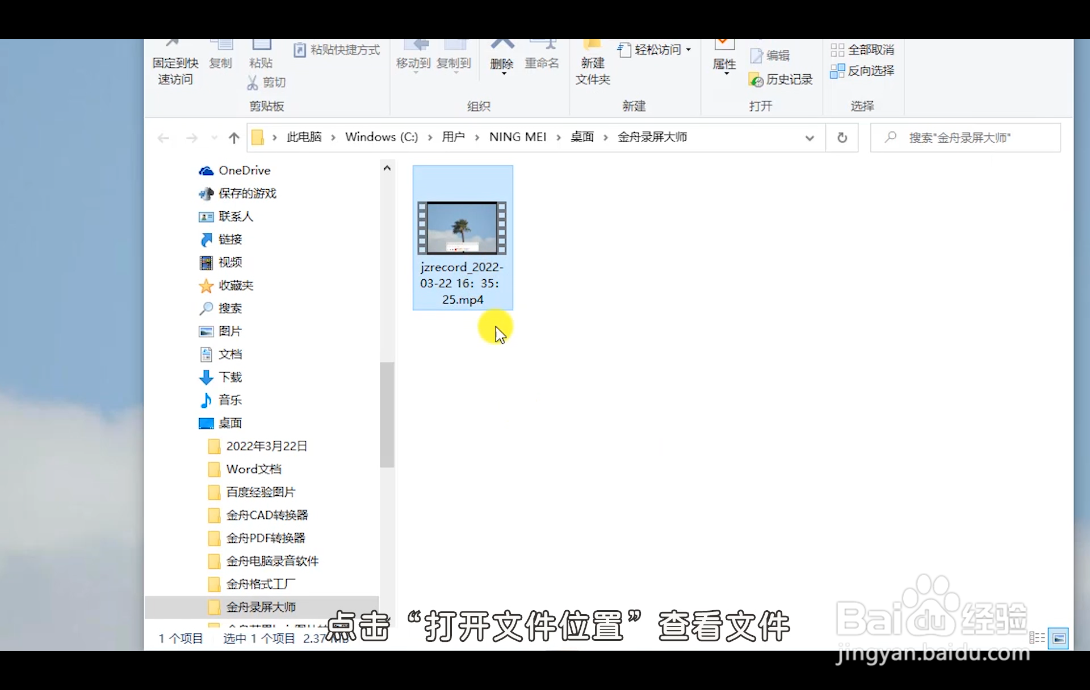1、选择“录制模式”,有自定义区域、摄像头等模式可选择
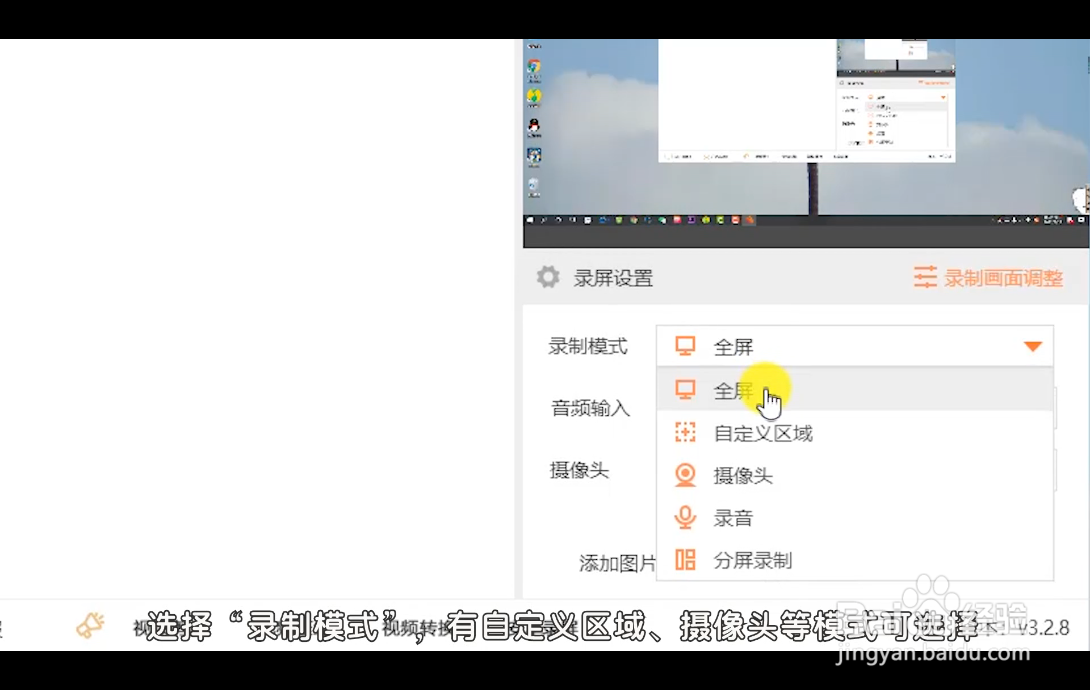
2、这里选择“全屏模式”
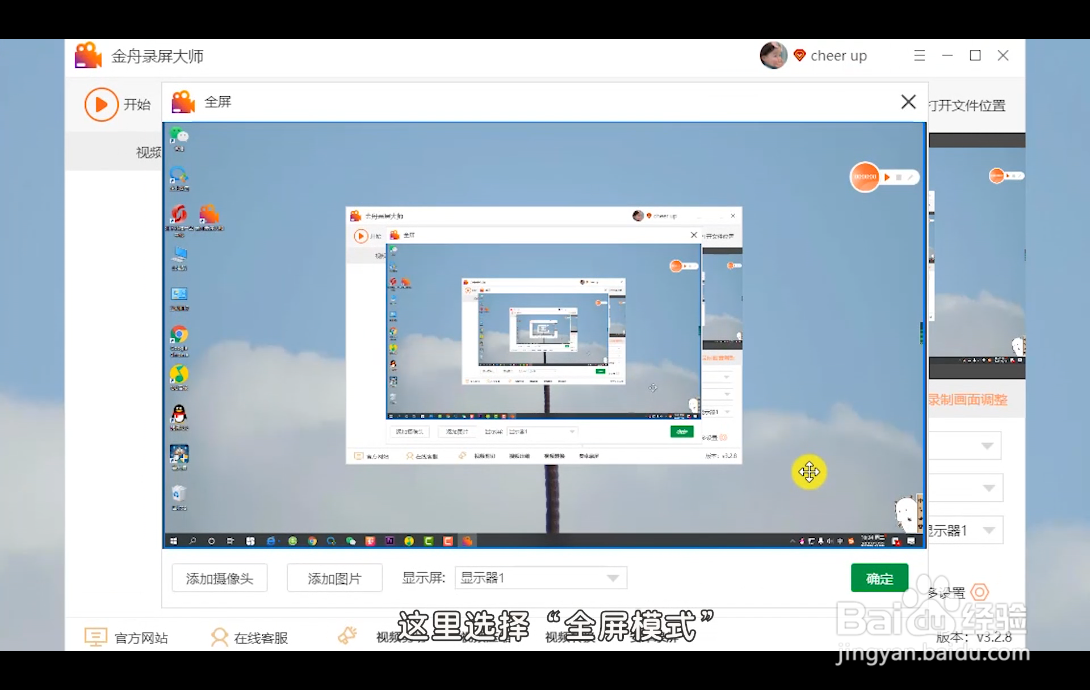
3、会弹出窗口在此可以选择添加摄像头或者图片,确认无误后,点击“确定”
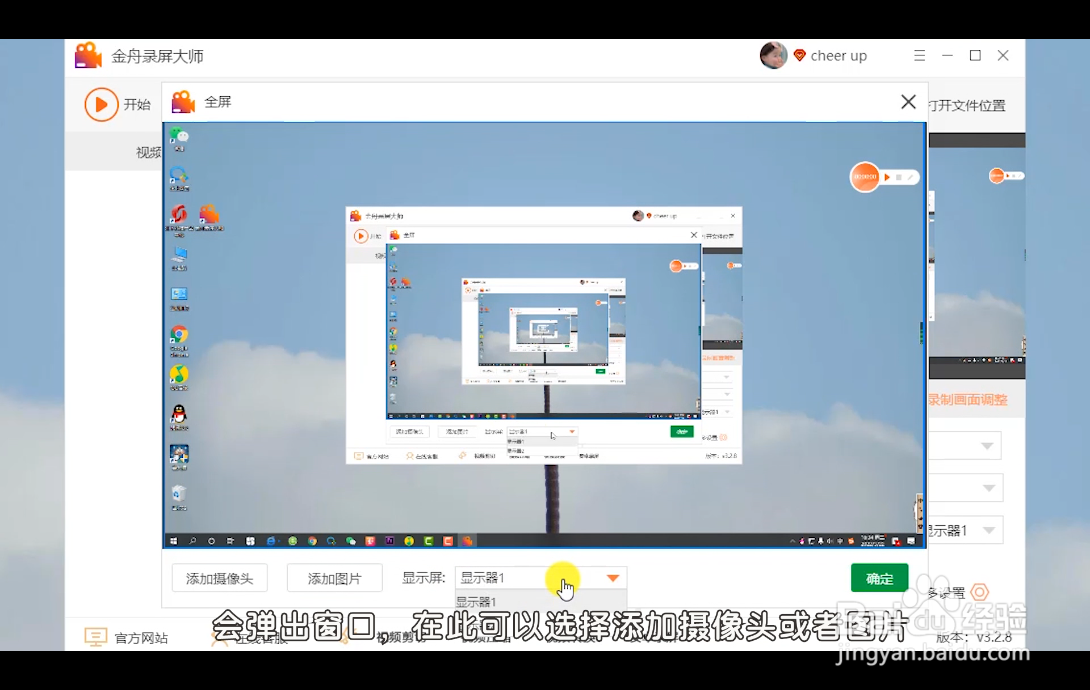
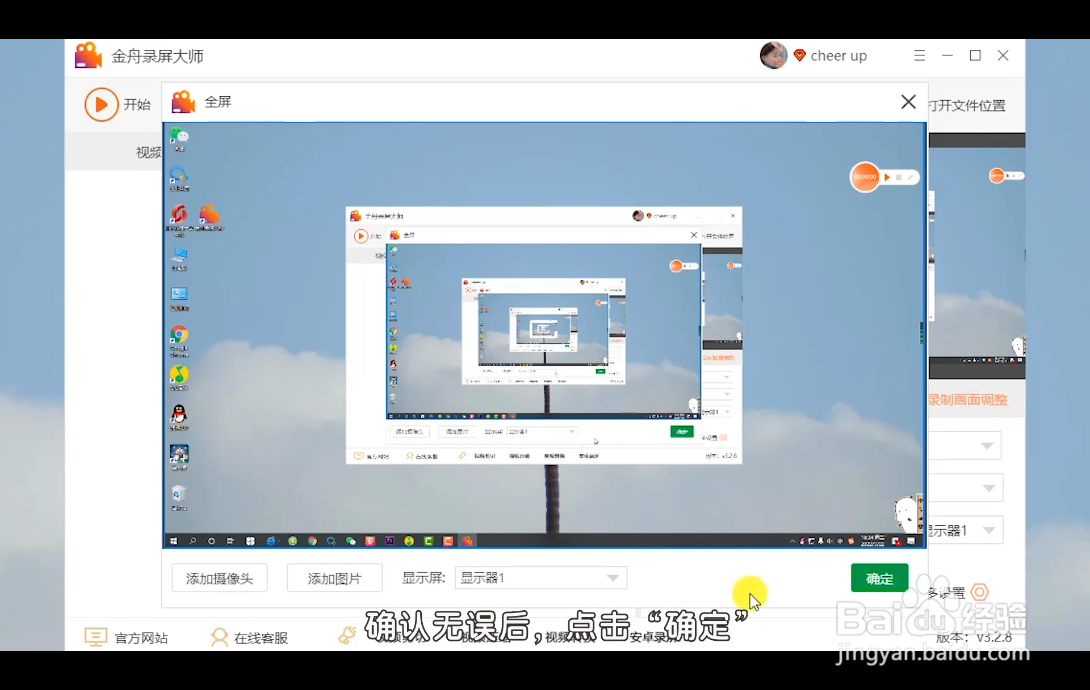
4、可以选择音频输入,实现录屏同时可以录制声音
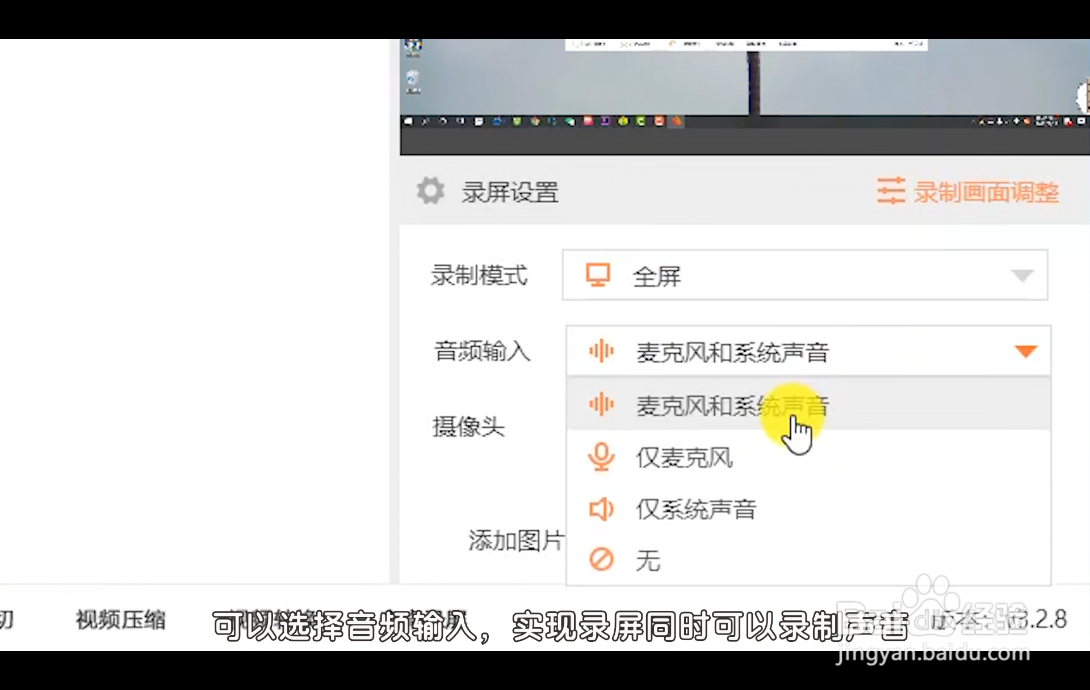
5、这里小编不录音了,选择无音频输入
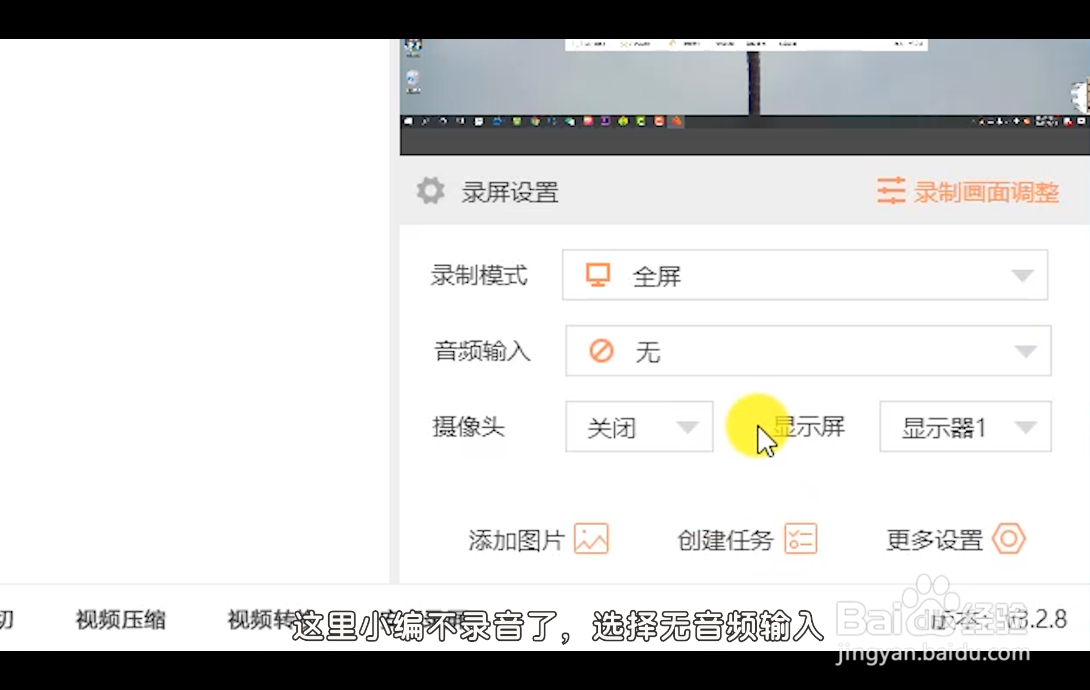
6、接着,点击“更多设置”,可以更改文件输出目录

7、还可以选择录制格式和设置高清画质
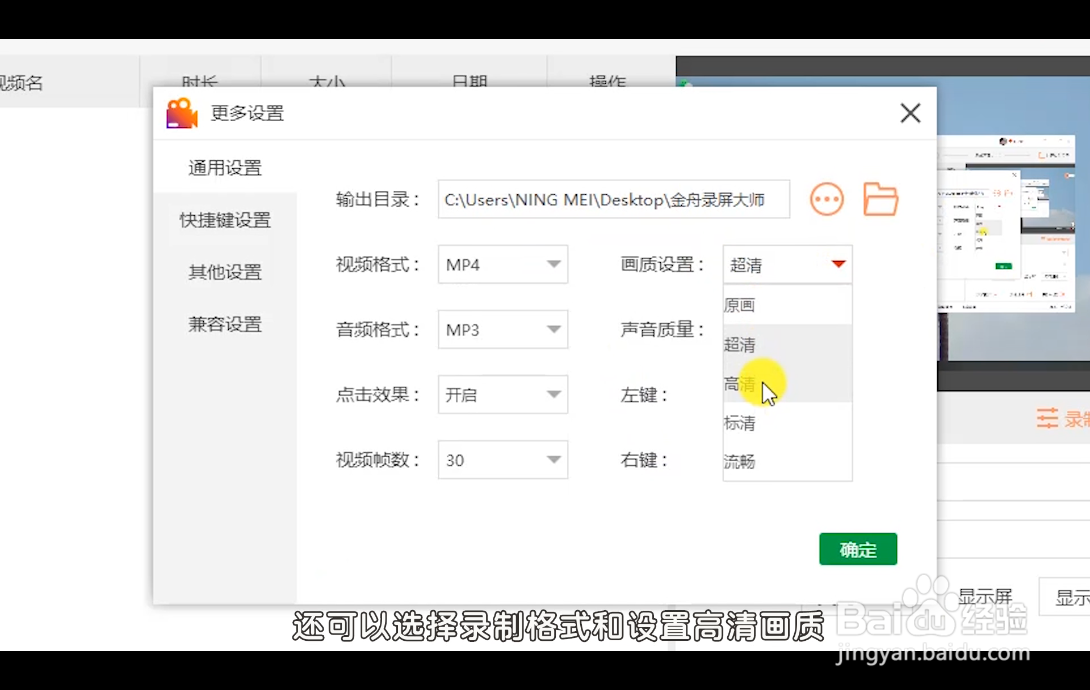
8、点击“其他设置”,可以关闭悬浮球或者工具栏,这样录制时就不会出现

9、设置完成,点击“确定”
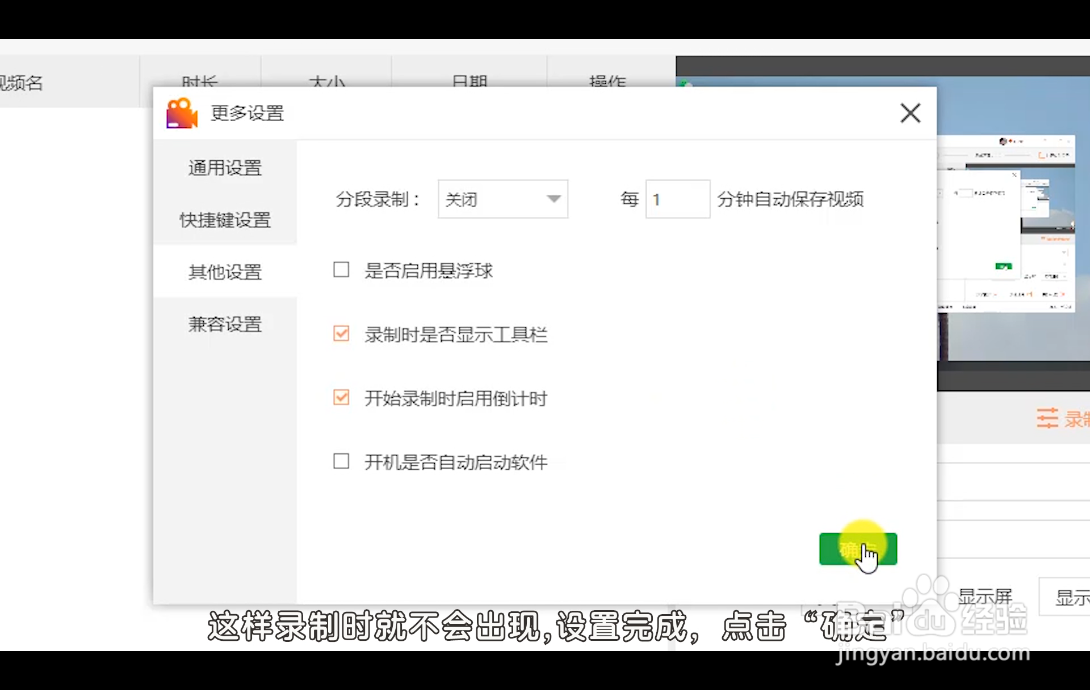
10、最后,点击“开始”录制,倒计时结束后,开始录制画面
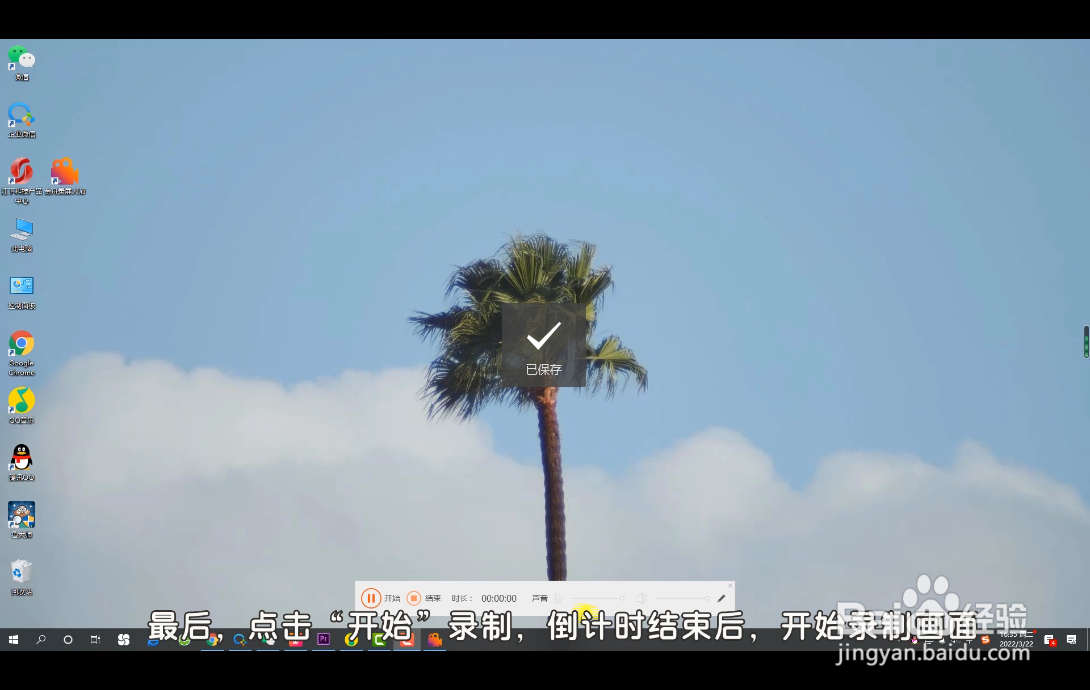
11、录制过程中,可以点击工具栏中的画笔,对画面进行绘制
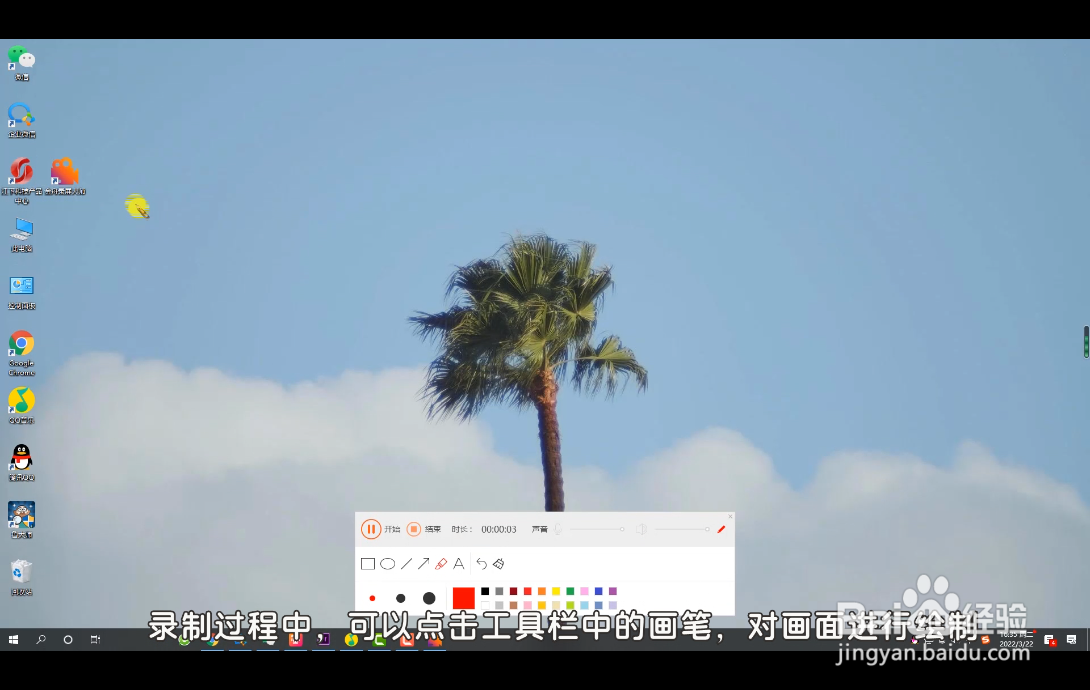
12、录制完成,快捷键Ctrl+R可以结束录制回到软件

13、点击“打开文件位置”查看文件